- PDF on üks olulisemaid dokumente olenemata sellest, kas olete töötaja, üliõpilane või ärispetsialist.
- Kuna Windows 11 on uusim operatsioonisüsteem, võite vajada mõnda PDF-lugeja valikut, mis on funktsioonidega hästi pakitud ja ei maksa liiga palju.
- Meie kureeritud PDF-lugejate loend võimaldab teil faile mitte ainult vaadata, vaid ka redigeerida, esile tõsta, märkmeid teha või neile otse joonistada.
- Mõnedel PDF-lugejatel on ka täiustatud valikud, nagu OCR ja järjehoidja valikud.
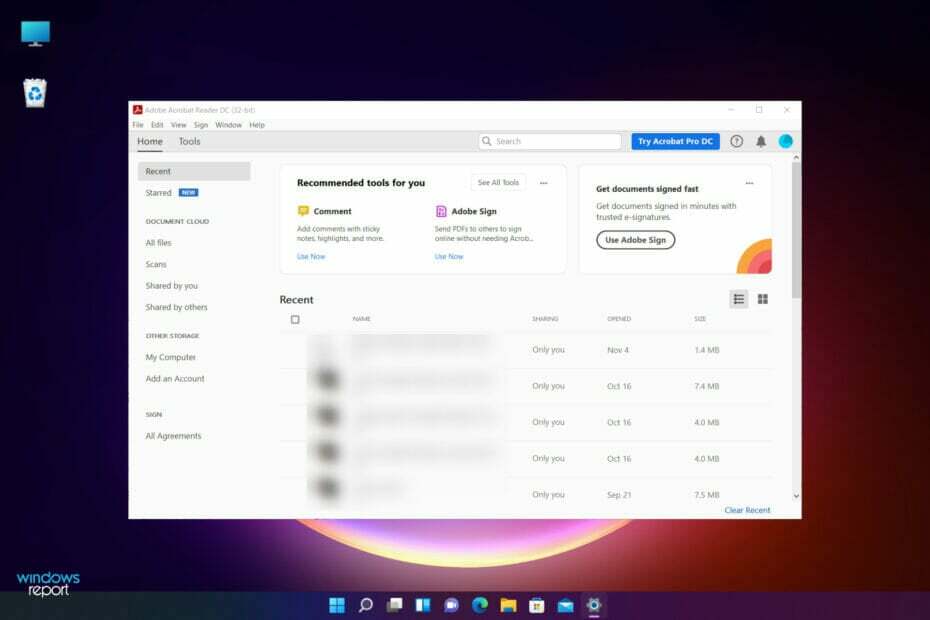
XINSTALLIMINE Klõpsates ALLALAADIMISE FAILIL
See tarkvara parandab levinud arvutivead, kaitseb teid failide kadumise, pahavara ja riistvaratõrgete eest ning optimeerib teie arvuti maksimaalse jõudluse saavutamiseks. Parandage arvutiprobleemid ja eemaldage viirused kohe kolme lihtsa sammuga.
- Laadige alla Restoro PC Repair Tool mis on kaasas patenteeritud tehnoloogiatega (patent olemas siin).
- Klõpsake Alusta skannimist et leida Windowsi probleeme, mis võivad arvutiprobleeme põhjustada.
- Klõpsake Parandage kõik arvuti turvalisust ja jõudlust mõjutavate probleemide lahendamiseks
- Restoro on alla laadinud 0 lugejad sel kuul.
PDF-failivorming loodi dokumendi kaitsmiseks muutmise eest. Teisendate oma dokumendid sellesse failivormingusse, nii et isik, kellele te oma teavet jagate, ei saa dokumentide sisu redigeerida.
Tänu sellele funktsioonile kasutavad kasutajad seda failivormingut oma CV koostamiseks, õpilased kasutavad neid oma projektide esitamiseks jne.
Internetis on saadaval palju PDF-lugeja tarkvaratööriistu. Kuid nii suure hulga valikute tõttu on Windows 11 jaoks parimat PDF-lugejat raske välja tuua.
Lisaks on veebibrauserid muutunud nii võimekaks, et neil on ka sisseehitatud PDF-lugeja. Kuid need ei ole nende failide jagamisel, redigeerimisel, märkuste tegemisel või isegi allkirjastamisel mõistlik valik.
Sellisel juhul peab teie Windows 11 arvutisse olema installitud spetsiaalne PDF-lugeja. Kui otsite parimaid valikuid, siis olete sattunud õigesse kohta.
Selles juhendis oleme koostanud Windows 11 jaoks mõeldud parimate PDF-lugeja tarkvaralahenduste loendi. Seega, ilma pikema jututa, hüppame kohe sisse.
Miks ma peaksin oma failid PDF-vormingus salvestama?
Noh, seal on palju dokumendivorminguid, millesse saate oma faile salvestada. Siiski kasutatakse ja soovitatakse PDF-i sageli olulist teavet ja graafikat sisaldavate dokumentide vaikefailivorminguna.
Lisaks on dokumendi kohal kiht, mis takistab teistel seda redigeerimast. Oluline funktsioon on võimalus jagada dokumendis saadaoleva sisu fikseeritud paigutust.
Võib-olla olete seda kogenud, kui jagate kellegagi Wordi vormingus dokumendifaili, mis põhineb vastuvõtja arvutisse installitud dokumendivaaturi erinevad versioonid, võib sisu olla kõikjal laiali. koht.
See vorming võimaldab ka PDF-dokumendi loomiseks kombineerida skannitud dokumente, MS Wordi lehti, ekraanipilte, CAD-pilte jne.
Kõigil neil ülalmainitud põhjustel on PDF-fail ja jääb internetis olevate inimeste jaoks kõige domineerivamaks elektrooniliseks failivorminguks.
Kuna see juhend käsitleb parimaid Windows 11 PDF-lugejaid, siis kui otsite selliseid rakendusi spetsiaalselt Windows 10 jaoks, on meil selle kohta spetsiaalne juhend. parimad PDF-lugeja rakendused Windows 10 jaoks.
Mis on Windows 11 jaoks parim PDF-lugeja?
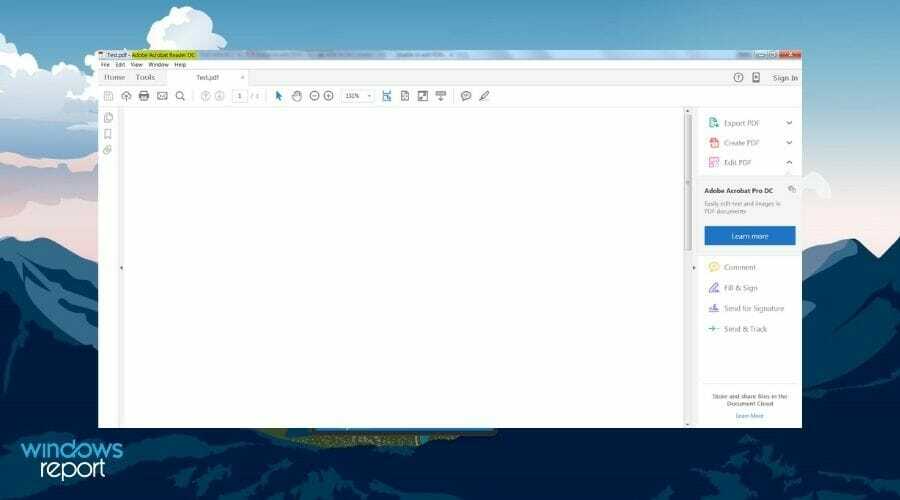
Adobe Acrobat DC PDF-lugeja väärib nimekirjas kohta, kui räägime Windows 11 parimatest PDF-lugejatest. See on vaieldamatult kõige populaarsem PDF-tööriist, mida kasutatakse kogu maailmas.
Saate teha peaaegu kõiki faili haldamiseks vajalikke toiminguid, sealhulgas vaadata, redigeerida, printida, allkirjastada, kommenteerida, jagada, teisendada jne. Kõik see on täiesti tasuta.
Pro versiooniga pakub Adobe Acrobat DC täiustatud valikuid, nagu uue PDF-i loomine, selle kaitsmine, eksportimine, teisendamine, korraldamine, kombineerimine ja failide saatmine allkirjade jaoks.
See PDF-lugeja võimaldab teil lisada failidele märkusi kõikjalt, lisada järjehoidjaid, esile tõsta, olulisi punkte alla joonida ja isegi käsitööriista abil joonistada.
Heidame kiire pilgu peale Adobe Acrobat Readeri tipphetked:
- Annab võimaluse vaadata, lisada märkusi, redigeerida, allkirjastada ja palju muud
- Saadaval erinevatel platvormidel
- Sujuv integreerimine populaarsete pilvesalvestusplatvormidega
- Pakub failide võrdlemise tööriista

Adobe Acrobat DC
Kasutage ära Adobe Acrobat DC paljusid funktsioone, luues samal ajal professionaalseid tulemusi.
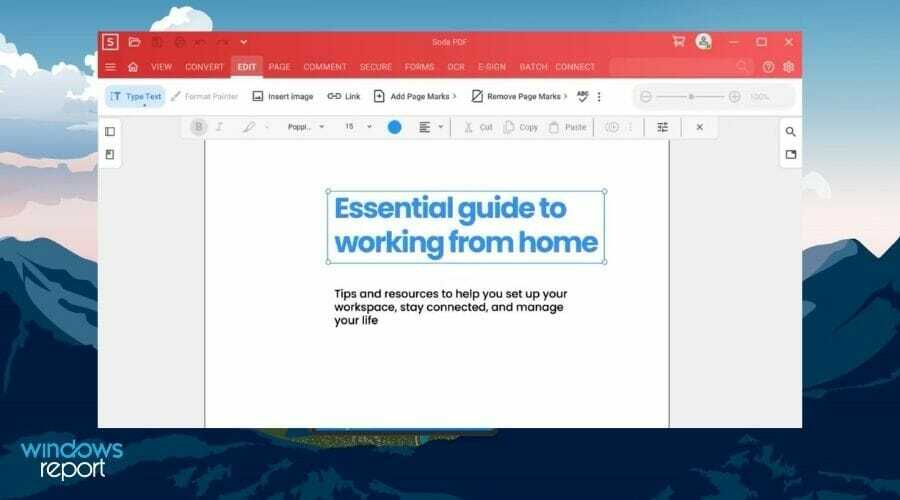
Soda PDF Reader on kenasti pakendatud PDF-lugeja, mis võimaldab kasutada mitmeid funktsioone tasuta. PDF- ja EPUB-faile saate vaadata 3D-lehe ümberpööramise tehnoloogia abil.
See võimaldab teil luua nullist PDF-faile või teisendada mis tahes failivormingut sellesse vormingusse. Tööriist pakub ka võimalust mitme faili liitmiseks. Lisaks saate kaasaskantava dokumendifaili moodustamiseks kombineerida erinevas vormingus erinevaid faile.
Tööriistaga on kaasas ka PDF-i jagamise valik. See aitab teil PDF-faile jagada üheks või mitmeks leheküljeks.
Kui valite Soda PDF Readeri standardse ja ülemise plaani, saate ka redigeerida, tihendada, pöörata, ümber järjestada, eemaldada lehti või teisendada PDF-e kontorifailidest, piltidest ja muust.
Soda PDF-iga on kaasas võimalus PDF-is olevaid tekste OCR-i abil redigeerida ja dokumente ka elektrooniliselt allkirjastada.
Siin on võti Soda PDF-lugeja funktsioonid:
- Võimaldab PDF-i tükeldada, tihendada, suurust muuta ja redigeerida
- Tekste saab redigeerida OCR-i abil ja PDF-e saab elektrooniliselt allkirjastada
- Ühilduvus Google Drive'i ja muude pilvesalvestusteenustega
- Teisendage oma PDF-dokumendid Microsoft Office'i vormingusse ja palju muud

Soda PDF-lugeja
Selle mitmekülgse ja hõlpsasti kasutatava tarkvaravalikuga saate kiiresti ja mugavalt PDF-failidele juurde pääseda ja neid redigeerida.
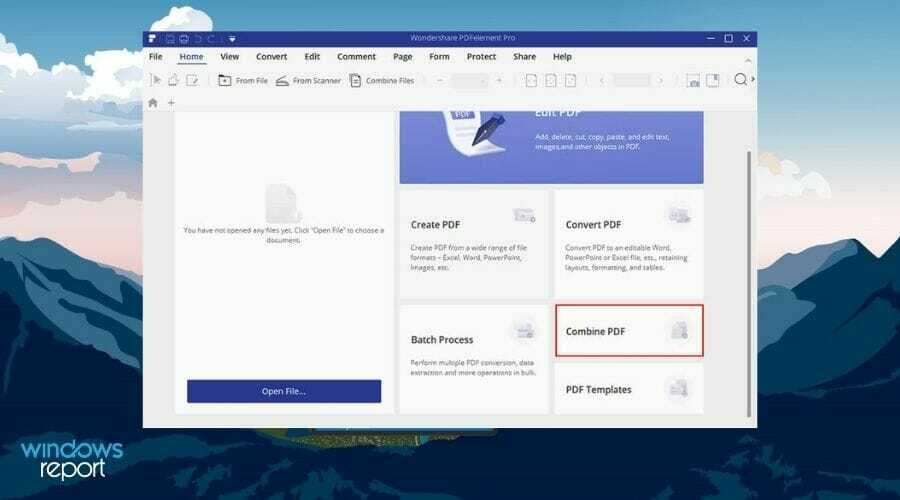
Wondershare'i majast pärit populaarse videotöötlustööriista Wondershare Filmora taga on ka tõhus PDF-lugeja nimega PDFelement.
PDFelement võimaldab teil liikvel olles faile ilma probleemideta redigeerida, luua, allkirjastada, märkmeid teha ja jagada. Veelgi parem on see, et saate oma kolleegidega pilvetoega dokumendi kallal koostööd teha.
See tööriist pakub ka OCR-tööriista, mida saate kasutada PDF-dokumendist teksti eraldamiseks ja redigeerimiseks. Seal on võimas teisendusfunktsioon, mis võimaldab teil skannitud PDF-faile või pildipõhiseid PDF-e teisendada enamikesse populaarsetesse vormingutesse.
See toetab üle 20 keele, sealhulgas inglise, portugali, jaapani, hispaania, saksa, itaalia jne.
On ka muid võimalusi, näiteks võimalus muuta PDF-i graafika suurust või pöörata, PDF-failidest CSV-vormingus andmeid eraldada, dokumente digitaalselt allkirjastada ja palju muud.
Lase meil näha mõned PDFelemendi esiletõstmised:
- Võimaldab teil oma faile digitaalselt allkirjastada
- See toetab enam kui 20 keelt
- Pakub OCR-tööriista tekstide redigeerimiseks ja ekstraktimiseks
- Võimalus teostada partiide teisendamist, andmete ekstraheerimist ja muid ülesandeid

PDFelement
PDFelement pakub kiiret juurdepääsu kõikidele tööriistadele, mida vajate PDF-failide edukaks vaatamiseks ja redigeerimiseks arvutis.
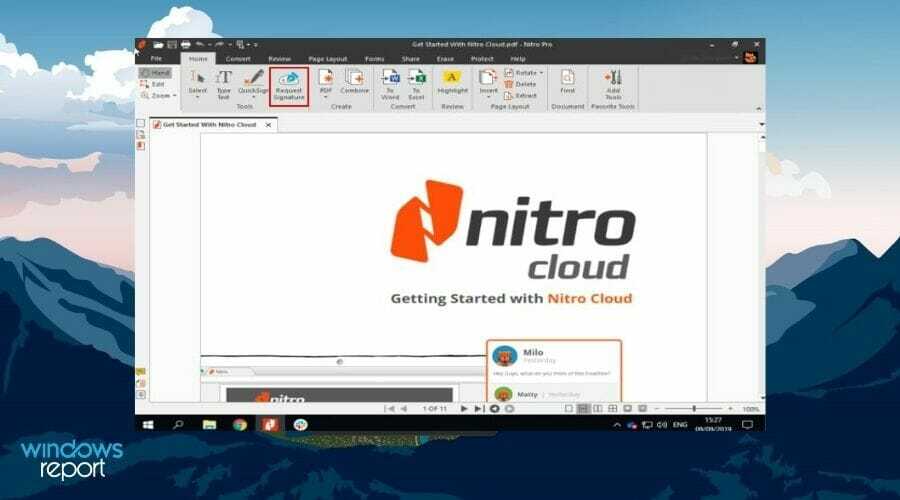
Teie tähelepanu väärib ka Nitro PDF Reader. Aastate jooksul on Nitro PDF Reader populaarsust kogunud tänu oma võimsatele funktsioonidele ja MS Office'iga sarnasele liidesele.
Ametlik veebisait uhkeldab, et seda kasutab 68% Fortune 500 ettevõtetest. Kuigi me ei saa seda kinnitada, on see kindlasti kenasti tasakaalustatud ja pakendatud PDF-lugeja, mida saate oma Windows 11 arvutis kasutada.
Funktsioonidest rääkides võimaldab see luua PDF-faile enam kui 300 failivormingust. Saate PDF-faile luua, redigeerida, vaadata, üle vaadata, märkmeid teha ja lugeda. Samuti võimaldab see muuta värvi, suunda, suurust ja kvaliteeti.
Saate hõlpsasti allkirjastada dokumendi, laadides üles pildi või skaneerides selle. Nitro PDF Reader võimaldab teil teisendada PDF-i populaarseteks dokumendivorminguteks otse tarkvarast endast.
Nitro PDF Reader on saadaval tasuta, kuid selle kõigi võimaluste avamiseks peate ostma Pro versiooni.
Siin on mõned Nitro PDF Readeri põhifunktsioonid:
- Lihtne kasutada liides
- Võimaldab luua PDF-i enam kui 300 failivormingust
- Võimaldab muuta värvi, suunda jne. failidest
- Pakub selliseid funktsioone nagu OCR, lehtede redigeerimine, mitme faili kombineerimine ja palju muud

Nitro PDF-lugeja
Kasutage seda mitmekülgset tarkvara PDF-failide hõlpsaks avamiseks ja redigeerimiseks, nautides samal ajal suurt hulka kasulikke funktsioone.
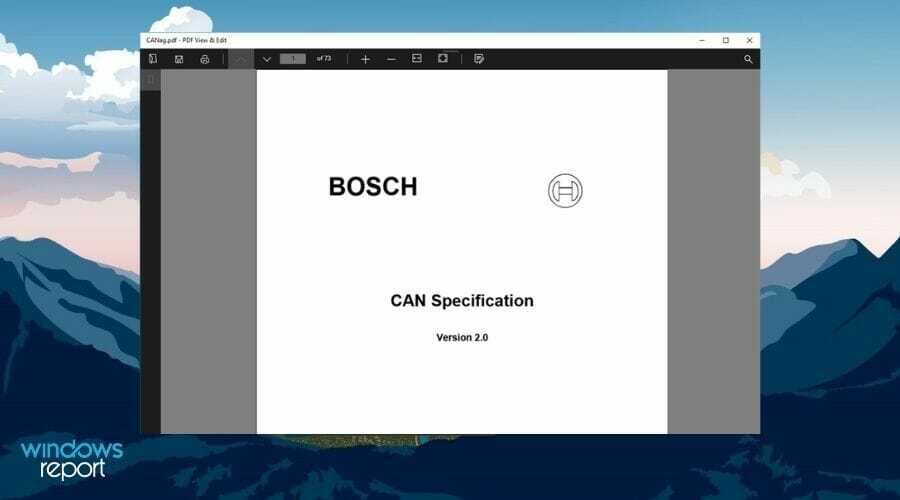
Üks lihtsatest PDF-tööriistadest, mida saate kasutada kas dokumendi redigeerimiseks või lihtsalt vaatamiseks, nimetatakse PDF-i märkimiseks ja täitmiseks.
See on saadaval Microsoft Store'is tasuta, kuid on ka rakendusesiseseid oste, mille saate valida, et avada mõned funktsioonid, mis on lukustatud tasulise seina taga.
Saate joonistada otse PDF-ile, olgu selleks sirgjoon, ristkülik või ovaalne. See pakub teksti esiletõstmise, allajoonimise ja läbikriipsutamise võimalust.
Kui teete PDF-i kallal kolleegiga koostööd, saate kasutada selliseid funktsioone nagu kommentaarid, nooled, ringid, jooned ja palju muud, et näidata dokumendis olulisi ridu.
PDF-i märkuste ja täitmisega saate ka PDF-faile digitaalselt allkirjastada, PDF-vorme täita või dokumenti otse rakendusest ise printida.
Siin on mõned PDF-i märkuste ja täitmise parimad omadused:
- Võimaldab teil otse failidele joonistada või neile kirjutada
- Annab teile võimaluse dokumente digitaalselt allkirjastada
- Võimalus lisada kommentaare ja kujundeid
- Saate redigeerida elemente, muutes nende värvi, suurust, läbipaistvust ja asukohta

PDF-i märkimine ja täitmine
Selle kompaktse ja kasuliku tööriistaga saate hõlpsalt redigeerida ja vaadata PDF-faile juba täna!
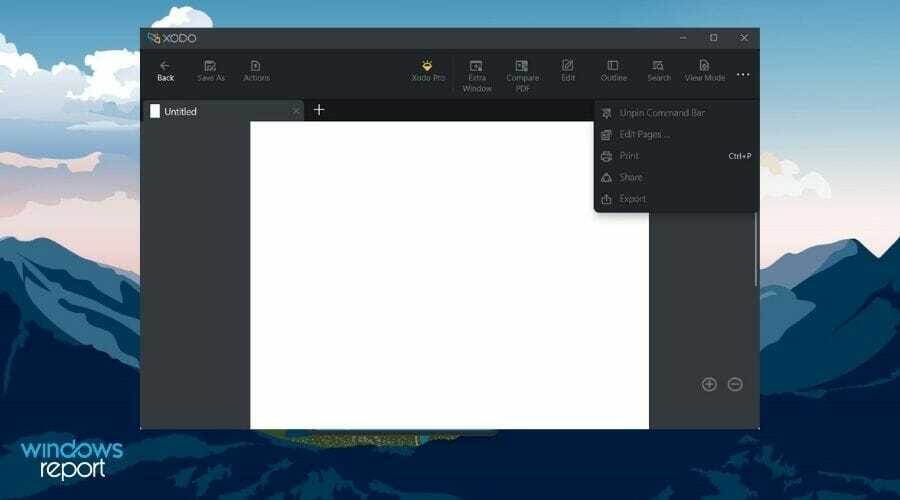
Xodo PDF-tööriist pole saadaval mitte ainult Windows 11 jaoks, vaid see on saadaval ka Androidi ja iOS-i jaoks. See on üks parimaid platvormideüleseid PDF-haldusrakendusi, mis toimivad PDF-i lugeja, redigeerija ja muundurina.
Saate kasutada Xodo PDF Readerit kolleegidega koostöö tegemiseks ning dokumentide vaatamiseks, redigeerimiseks, esiletõstmiseks, kommenteerimiseks ja märkuste tegemiseks. Lisaks pakub see vestlusfunktsiooni, mis võib virtuaalse tööruumi stsenaariumides väga kasulikuks osutuda.
See Windows 11 PDF-lugeja võimaldab teil teisendada peaaegu iga failivormingu PDF-dokumentideks. Saate Xodo PDF Readeri abil teksti otse PDF-i joonistada või tippida.
Tööriist pakub kõiki neid funktsioone ja palju muud tasuta. Kõigi funktsioonide avamiseks võite valida Xodo Pro PDF-rakenduse.
Siin on mõned Xodo PDF Readeri tipphetked:
- Öösel kasutamise hõlbustamiseks on olemas öörežiim
- Saab kasutada populaarsete failivormingute teisendamiseks PDF-ideks
- Vestlusfunktsioon võimaldab teil hõlpsasti teiste tööruumi liikmetega koostööd teha
- Võimaldab allkirjastada oma failid käsitsi või skannitud kujutisega
- Ühendage mitu dokumenti

Xodo PDF-lugeja
Xodo PDF Reader annab teile juurdepääsu kõikidele tööriistadele, mida vajate PDF-failide avamiseks ja redigeerimiseks, muutes samal ajal protsessi lihtsaks.
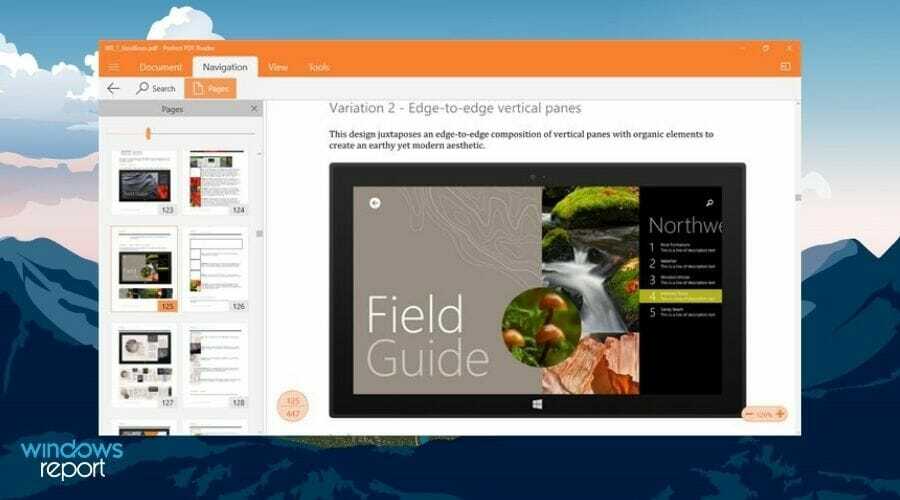
Teine PDF-lugeja valik, mille saate oma Windows 11 arvuti jaoks otse Microsoft Store'ist alla laadida, on Perfect PDF Reader.
Täiuslikku PDF-lugejat saate kasutada lihtsalt PDF-dokumendi vaatamiseks või redigeerimiseks selle rakenduse pakutavate erinevate redigeerimistööriistadega.
See toetab PDF-i, XPS-i, OXPS-i, tekstifaile, EPUB-i, MOBI-d ja isegi FB2-e-raamatuid. Täiusliku PDF-lugeja üks parimaid omadusi on see, et see võimaldab avada mitu faili rakenduse üksikutes akendes.
On ka muid võimalusi, nagu paigutuse muutmise, sobitusrežiimide, suumitasemete, täisekraani lugemisrežiimi, mitme lehe ja muu häälestamise võimalus.
Mõned Perfect PDF Readeri parimad omadused on:
- Võimalus täita PDF-vorme või allkirjastada need digitaalselt
- Võimaldab avada mitu faili üksikutes akendes
- Rakendus salvestab faili lugemiskoha
- Pakub raamaturiiulit, mis kategoriseerib teie dokumendid kategooriate alusel

Täiuslik PDF-lugeja
Vaadake, redigeerige ja otsige oma PDF-faili juba täna kasutajasõbraliku tarkvara Perfect PDF Reader abil.
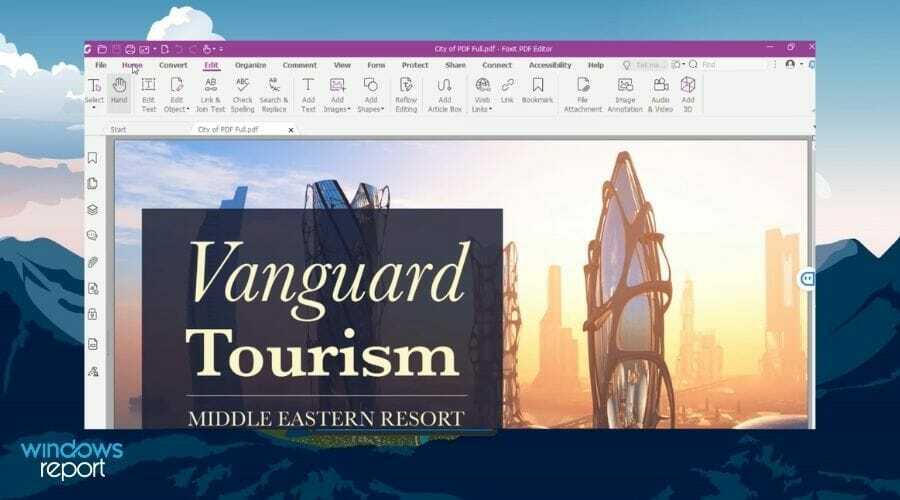
Foxit PDF Reader on veel üks alternatiiv, mille saate valida, kui otsite tugevat ja funktsioonidega PDF-lugejat ja -redaktorit.
See pakub mitmeid tasuta funktsioone, muutes selle Windows 11 jaoks üheks kõige täiuslikumaks tasuta PDF-i lugejaks Internetis.
Saate kasutada Foxit PDF Readerit PDF- või XFA-failivormingute täitmiseks probleemideta ning see on saadaval peaaegu kõikidele platvormidele, sealhulgas macOS-ile, iOS-ile, Androidile, veebile ja Linuxile.
On ka teisi tööriistu, mis muudavad teie PDF-i haldamise lihtsaks, näiteks teksti märgistustööriist, kirjutusmasina valik, vormide käsitlemine, digitaalallkirjad ja palju muud.
Vaadake mõnda parimat Foxit PDF Readeri funktsioonid:
- Pakub koostööks ja jagamiseks ettevõtte CMS-i
- See annab võimaluse dokumente digitaalselt allkirjastada
- Tööriist on konkurentidega võrreldes odav
- Täiustatud turvafunktsioonide abil annab teie PDF-ile täiendava kaitsekihi
⇒Hankige Foxit PDF Reader
Millised on parimad saadaolevad veebipõhised PDF-lugejad?
Kuigi Windows 11 arvuti jaoks on saadaval spetsiaalsed PDF-lugeja tarkvara valikud, on saadaval ka mitu valikut, mis võimaldavad teil vaadata PDF-e ilma tarkvara installimata.
Need on põhimõtteliselt veebipõhised või veebipõhised PDF-lugerid. Sellised programmid võivad kasuks tulla, kuna saate neid kasutada dokumentide vaatamiseks liikvel olles.
Kuid millised on parimad saadaolevad veebipõhised PDF-lugejad? Kuigi PDF-ide võrgus vaatamiseks võib kuluda mõned lisatoimingud, on need valikud piisavad, et vähemalt oma dokumente vaadata.
PDF-ide vaatamiseks saate kasutada Google Drive'i. Kõik, mida pead tegema, on avada Google Drive, laadida PDF-fail oma draivi ja seejärel avada. Saate kasutada Google Docsi ka PDF-i redigeerimiseks. Seega annab see teile oodatust rohkem paindlikkust.
Andke meile teada oma mõtted allpool meie Windows 11 parimate PDF-lugejate loendi kohta. Kui teil on lemmik PDF-lugeja, võite selle ka kommentaaride jaotises mainida.


